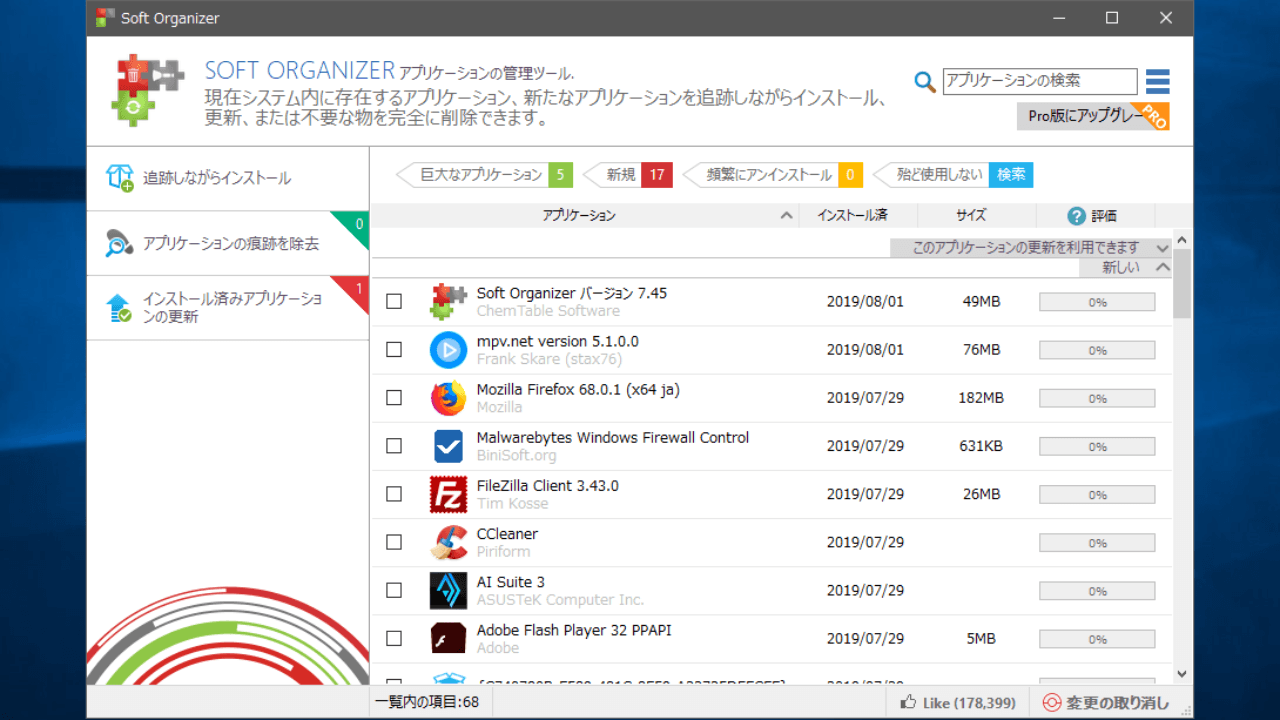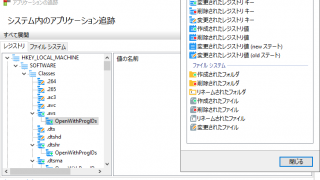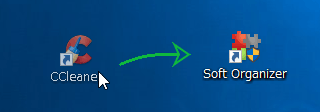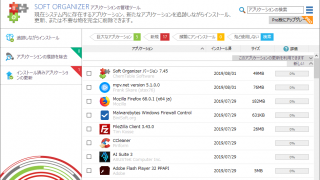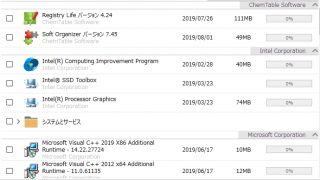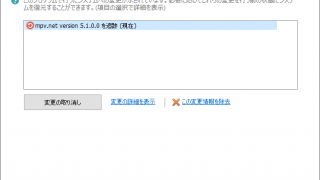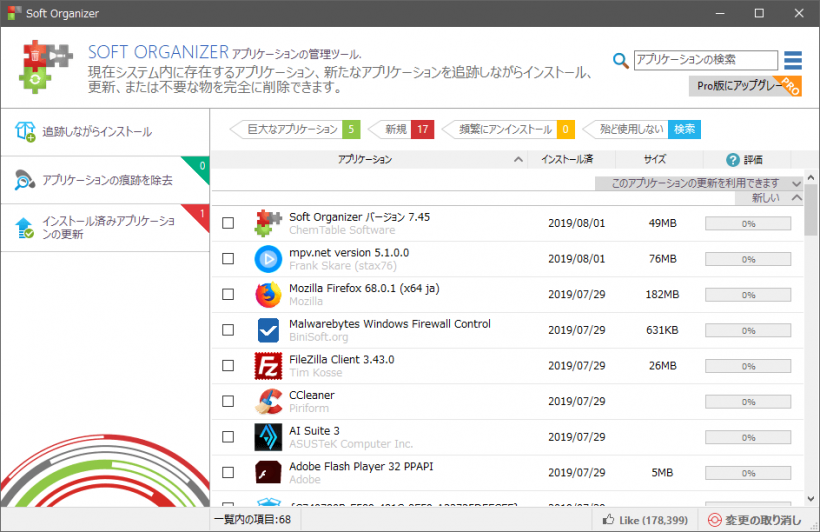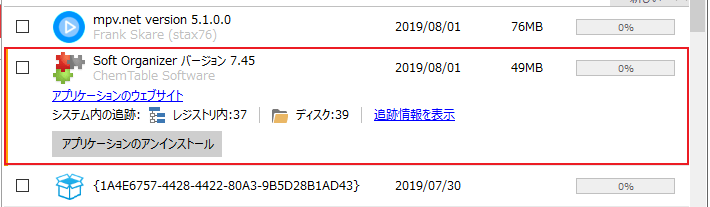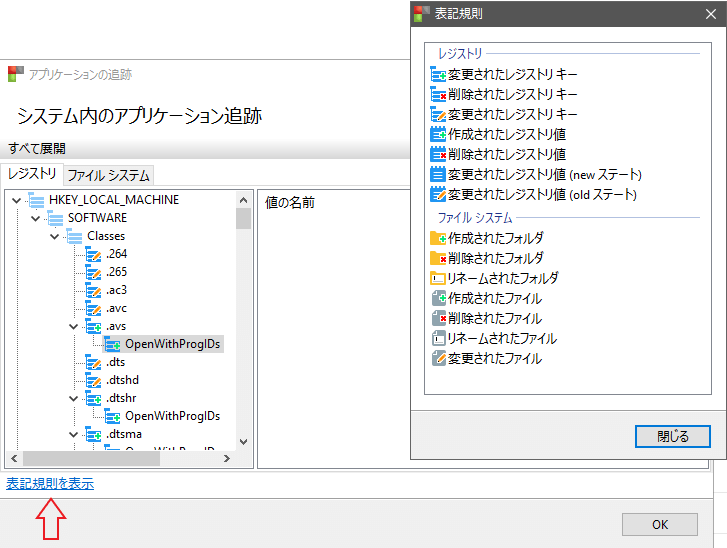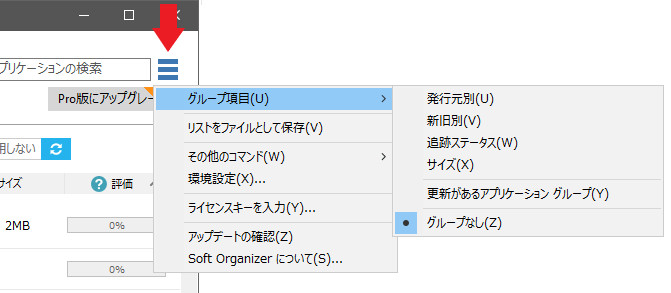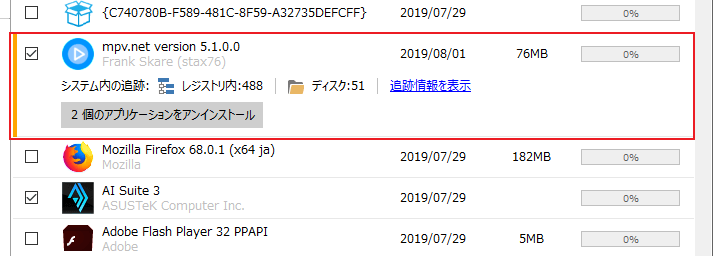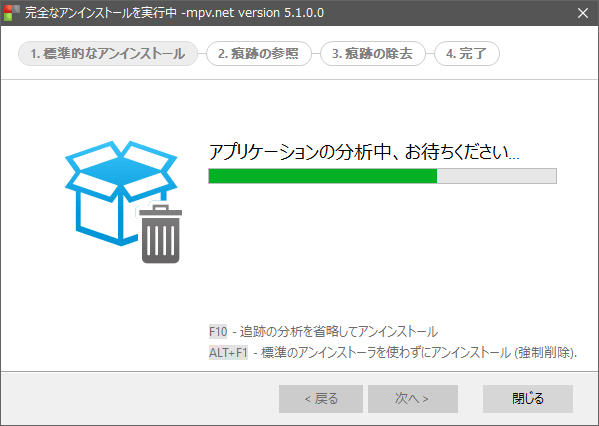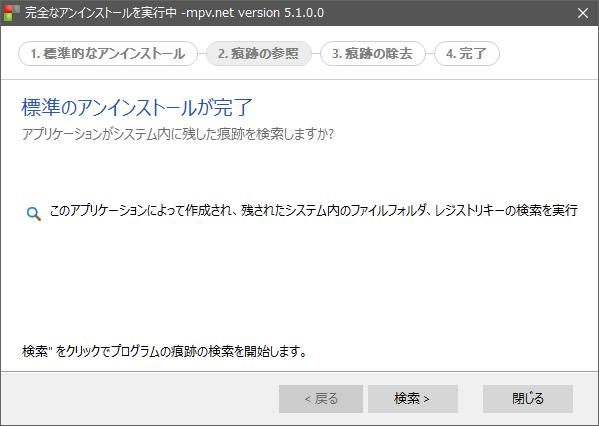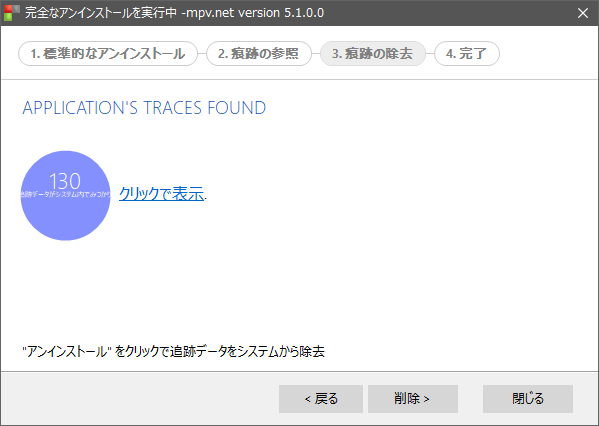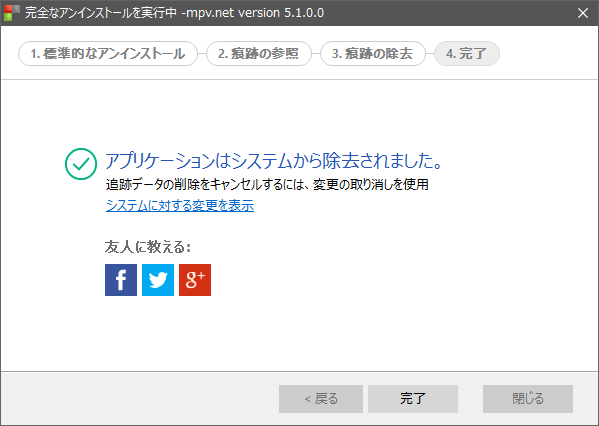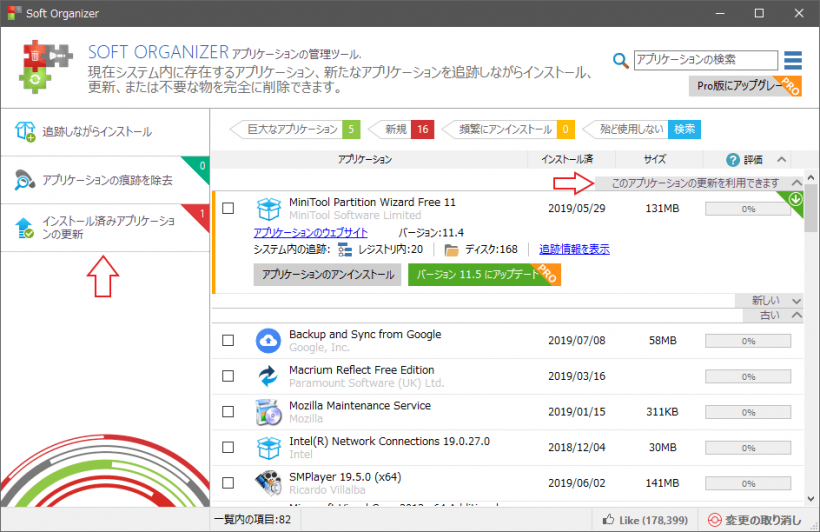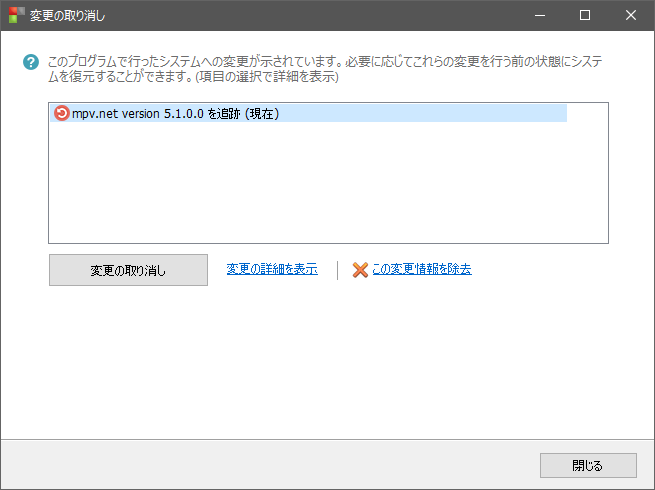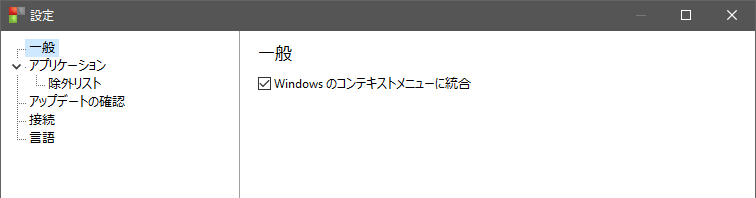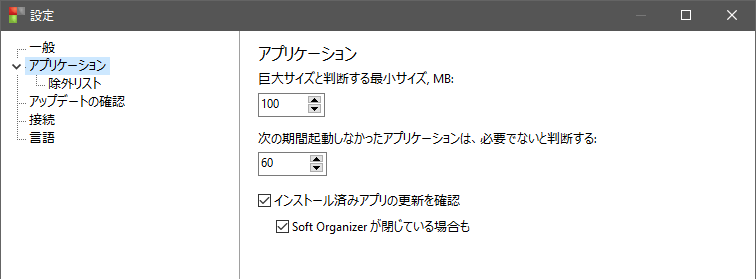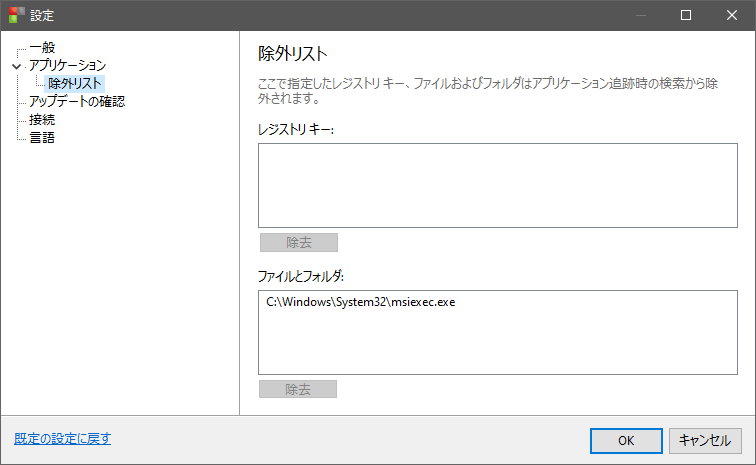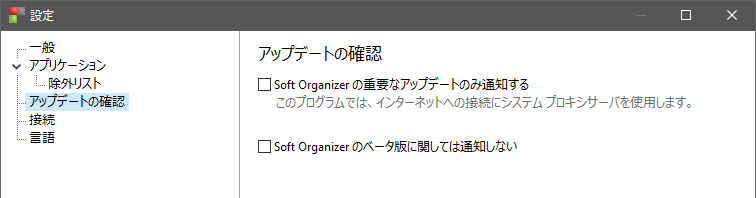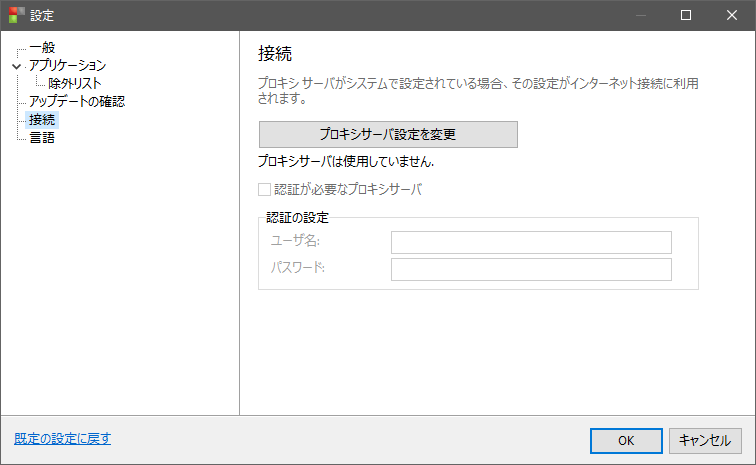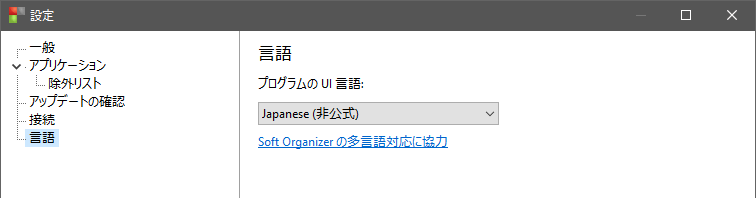インストールされているアプリケーションを完全削除
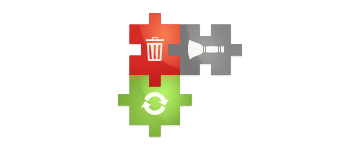
アプリケーションを完全にアンインストールすることができるプログラム削除ツール。プログラムのアンインストール時に削除されずに残ったファイルやレジストリの痕跡を検索して除去します。
Soft Organizer の概要
アプリの標準のアンインストーラはプログラムを完全に削除せず、孤立したファイルやレジストリキーなど、システムに不要なデータ情報を残します。また、アプリによってはコンポーネントをシステムから正しく削除するアンインストーラがパッケージに含まれていない場合があります。
Soft Organizer は、通常のアンインストールでは削除されない、システムに残っているすべての「トレース(痕跡)」を除去することができるアンインストールツールです。通常のアンインストールを行った後にシステムを検索して、アプリケーションが残したファイルやレジストリを検出します。
インストールされているアプリケーションの管理
Soft Organizer の画面には、PC にインストールされているすべてのアプリケーションの一覧のリストが表示されます。リストのアプリケーションをインストール日が新しいものやサイズが大きい順に表示したり、製造元でグループ化して表示することができます。アプリケーションのリストは HTML ファイルに保存することができます。
アプリケーションの追跡情報を分析
このツールの特徴はアプリケーションのトレース(痕跡・追跡)情報を見ることができることです。
インストールされているアプリケーションがシステムに作成した(または変更した)ファイルやフォルダ、レジストリのすべてを表示して調べることができます。
不要なアプリを簡単に完全に削除
アンインストールしたいアプリケーションは、Soft Organizer のショートカットへドラッグ&ドロップしたり、実行ファイルまたはショートカットのコンテキストメニューからアンインストールすることもできるので、すばやくアンインストール作業を開始できます。
アンインストール中には、削除されるデータの詳細な情報を確認することができます。
変更を取り消して以前の状態に復元
Soft Organizer で削除したトレースは自動でバックアップされるので、アプリケーションをアンインストールした後に何か不具合が発生した場合に、削除したファイルやレジストリを元の状態に戻して回復することができます。
アプリケーション管理ツール
Soft Organizer は、インストールされているアプリケーションを調べたり、PCから不要なアプリケーションを完全に削除するために役に立つツールです。通常のアンインストール方法よりもシステムをきれいに保つことができて、アプリケーションのエラーを回避できる利点があります。
機能
- プログラムのアンインストール時に痕跡(残り物)を削除
- 複数のプログラムを同時に削除
- ユニバーサル Windows プラットフォーム(UWP)アプリの削除
- 既存のプログラムの追跡情報を表示
- インストールされているプログラムのリストを HTML にエクスポート
- リストのソートとグループ化
- プログラムの評価を表示
- プログラムをクイック検索
- 自動バックアップ&復元
- プログラムの新しいバージョンをチェック
無料版で利用できない機能:
- インストールの追跡(アプリのインストールを追跡してシステムの変更をチェック)
- アンインストール済みのアプリケーションの痕跡の除去
- サイレントインストール
- インストール済みアプリケーションの更新(更新可能なアプリの更新)
仕様
ダウンロード
使い方
インストール方法
- インストーラを実行するとセットアップウィザードが開始します。[次へ]をクリックして進みます。
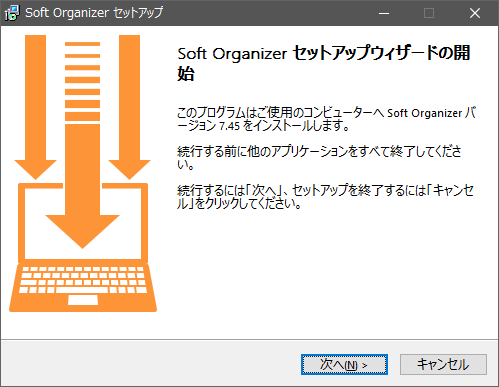
- 使用許諾契約書が表示されます。「同意する」を選択して[次へ]をクリックします。
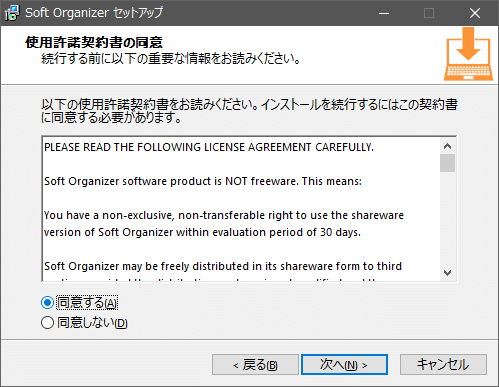
- インストール先の設定画面になります。確認または指定して[インストール]をクリック。
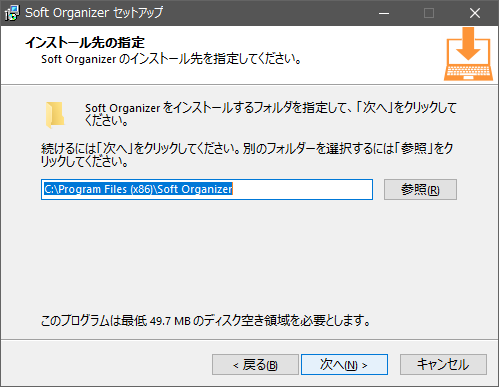
- インストールが完了しました。チェックボックスを確認してから[完了]をクリックしましょう。
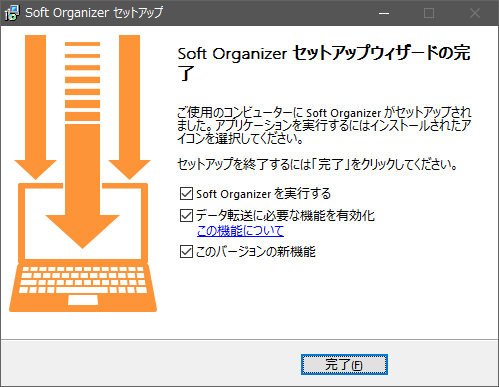
日本語化方法
1.日本語化(自動)
初回起動時の場合、Soft Organizer を一旦終了させて再度起動します。
- 下のメッセージが表示されたら[OK]をクリックします。
- 日本語の言語ファイルが自動でインストールされ、日本語に変更されます。
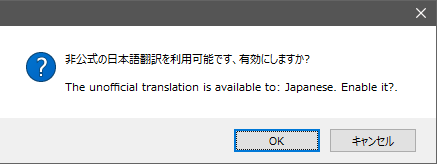
2. 手動で日本語化する
上のメッセージが表示されない場合は以下の方法で言語ファイルを追加して変更して下さい。
- 上のリンクから Japanese Language File(japanese-x.xx.sib)をダウンロードして適当な場所に保存します。
- Soft Organizer のインストール先の Languages フォルダにコピーします。
- Soft Organizer を再起動すると言語が変更されます。
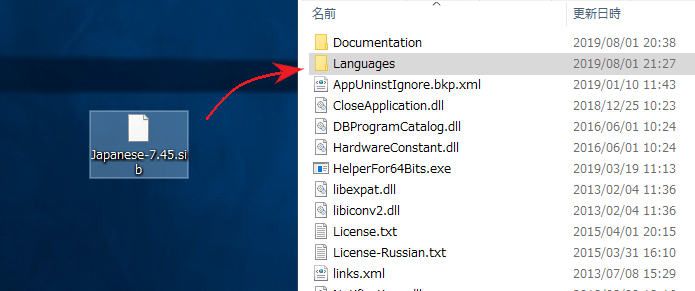
インターフェース
1. メイン画面
Soft Organizer を起動するとインストールされているプログラムの一覧が表示されます。デフォルトではインストール日が新しい順にリストされており、上の「巨大なアプリケーション」「新規」「頻繁にアインストール(されている)」「殆ど使用しない」ものをクリックして見ることもできます。
- 右上の検索ボックスからプログラムを検索できます。
・追跡しながらインストール:アプリをインストールしながらシステムの変更を追跡して、あとで追跡された要素を削除できるようにする機能
・アプリケーションの痕跡を除去:アンインストール済みのアプリの痕跡を削除することができる機能
・インストール済みアプリケーションの更新:更新可能なアプリの確認はできますが、更新はできません
2.アプリケーションの詳細
- リストをクリックするとアプリケーションの詳細情報を見ることができます。「追跡情報」をクリックすると、このアプリケーションによってシステムに加えられた変更(追加や変更されたレジストリやファイル)を表示します。
- 「追跡情報を表示」をクリックすると、アプリケーションによってシステム上で作成や変更されたファイル/レジストリの情報を調べることができます。
3.メニュー
- 画面右上のメニューボタンをクリックするとメニューを表示します。
・リストをファイルとして保存:リストを HTML ファイルに保存できます
・その他のコマンド:マニュアルや作者のサイトを開くことができます
・環境設定:設定画面を開きます
アンインストールを実行する
- アンインストールするには、リスト内の[アプリケーションをアンインストール]ボタンをクリックします。
- アンインストールが開始するとツールのウィンドウが開き、そのあとにアプリケーションの標準のアンインストーラが実行されるのでアンインストールを実行します。
・Alt+F1:強制削除を行う
- 標準のアンインストールが完了したら[検索]をクリックして進みます。
- 通常のアンインストールで削除されなかったトレース(痕跡)の数が左側に表示されます。[削除]ボタンをクリックするとデータが除去されます。
- アプリケーションの削除が完了しました。[完了]をクリックして閉じます。
アプリの更新・変更の取り消し
1. アプリケーションの更新
・「インストール済みアプリケーションの更新」または「このアプリケーションの更新を利用できます」をクリックすると、更新可能なアプリケーションを表示できます。
2. 変更の取り消し(復元)
Soft Organizer で削除したトレースは自動でバックアップされます。メイン画面の右下の「変更の取り消し」をクリックすると、過去の変更内容の一覧が表示され、行った変更を取り消して元に戻すことができます。
- 元に戻したい内容を選択して[変更の取り消し]ボタンをクリックすると、その項目の変更が取り消されて変更前の状態に戻ります。
環境設定
メイン画面右上のメニューをクリックして「環境設定」を選択すると設定画面を開くことができます。
1. 一般
- 「Windows のコンテキストメニューに統合」が有効になっていると、ファイルの右クリックメニューに Soft Organizer の項目が追加され、アンインストール/インストールを開始することができます。
2.アプリケーション
- ここではリストの表示と更新のチェックに関する設定ができます。
・インストール済みアプリの更新を確認:更新を確認しない場合はチェックを外しましょう。
3.除外リスト
- 追跡情報の画面で除外したファイルやレジストリはここのリストに追加され、トレースのスキャンから除外されます。
4.アップデートの確認
- Soft Organizer のアップデートの確認の設定です。
5.接続
- 接続にプロキシサーバを使用する場合はここで設定できます。
6.言語
- 「言語」では使用する言語の変更ができます。